Ứng dụng WhatsApp là công cụ nhắn tin chủ yếu trên thiết bị của mình. Bài viết dưới đây, Tindichvu.org xin hướng dẫn các bạn cách khôi phục các tin nhắn và hình ảnh WhatsApp đã xóa trên iPhone. Hãy cùng theo dõi nhé!

>>> Xem thêm: Cách sao lưu tin nhắn và hình ảnh trong WhatsApp trên iPhone
Nội dung bài viết
Cách Khôi phục các tin nhắn và hình ảnh WhatsApp đã xóa trên iPhone
Khôi phục các tin nhắn và hình ảnh WhatsApp đã xóa bằng máy tính
Bước 1: Các bạn thực hiện tải và cài đặt ứng dụng FonePaw iPhone Data Recovery về máy tính.
Bước 2: Các bạn thực hiện tải công cụ iTunes phiên bản mới nhất cũng như kết nối iPhone với máy tính thông qua dây cáp kết nối.
Bước 3: Kết nối iPhone với máy tính thành công. Các bạn sẽ khởi động ứng dụng FonePaw iPhone Data Recovery, lựa chọn mục Recover from iOS Device để có thể khôi phục các tin nhắn và hình ảnh WhatsApp đã xóa trên iPhone thông qua dữ liệu được lưu trữ trên thiết bị.

– Trong trường hợp các bạn thường xuyên sao lưu dữ liệu iPhone bằng iTunes các bạn cũng có thể ấn chọn mục Recover from iTunes Backup File.
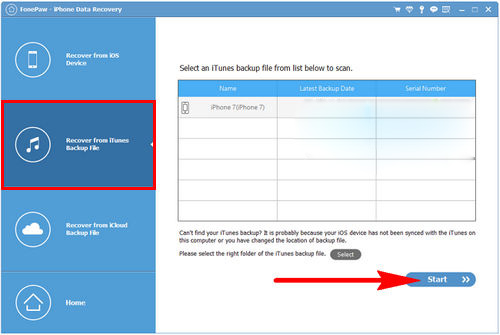
Bước 4: Tiếp theo đó, các bạn sẽ ấn chọn mục Start Scan để ngay lập tức ứng dụng này sẽ tiến hành quét dữ liệu trên thiết bị iPhone của bạn.
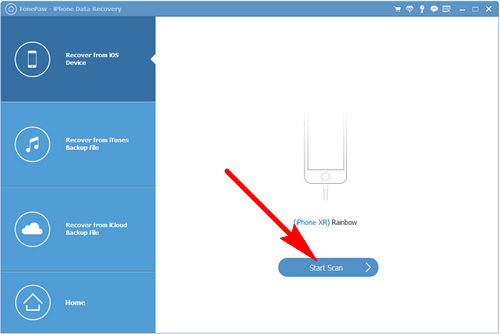
Bước 5: Quá trình Scan dữ liệu hoàn tất, hệ thống sẽ hiển thị các dữ liệu đã xóa trên iPhone, tìm kiếm và ấn chọn vào các mục WhatsApp để có thể thực hiện cách khôi phục các tin nhắn và hình ảnh WhatsApp đã xóa trên iPhone.

– Ấn chọn Recover để tiến hành sao lưu tin nhắn này về bộ nhớ máy tính.
Khôi phục các tin nhắn và hình ảnh WhatsApp đã xóa bằng iPhone
Bước 1: Các bạn thực hiện cập nhật ứng dụng WhatsApp cho iPhone phiên bản mới nhất.
Bước 2: Khởi động ứng dụng WhatsApp, tại giao diện chính ứng dụng này các bạn sẽ lần lượt ấn chọn mục Cài đặt và thông tin Trò Chuyện như hình dưới.
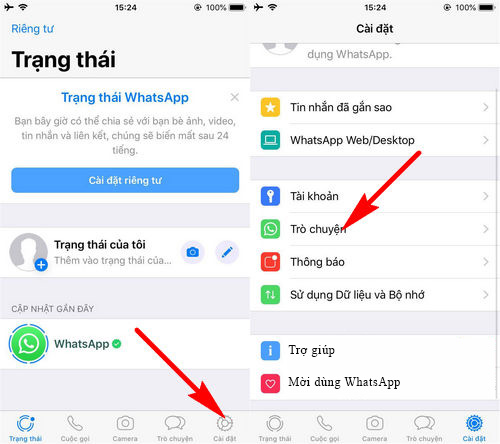
Bước 3: Lúc này, các bạn sẽ thực hiện ấn chọn Lịch sử Trò Chuyện và ấn chọn mục Tự động sao lưu để có thể lưu lại những tin nhắn quan trọng trên ứng dụng này.

– Sau đó các ban lựa chọn mức sao lưu dữ liệu theo Ngày/tháng/Năm. Cuối cùng, các bạn sẽ cần phải kích hoạt mục Bao gồm cả Video để hoàn tất việc sao lưu tin nhắn WhatsApp.

Bước 4: Tại đây, các bạn sẽ nhận thông báo về khôi phục dữ liệu như hình trên, Ấn chọn Khôi phục Lịch sử trò chuyện.
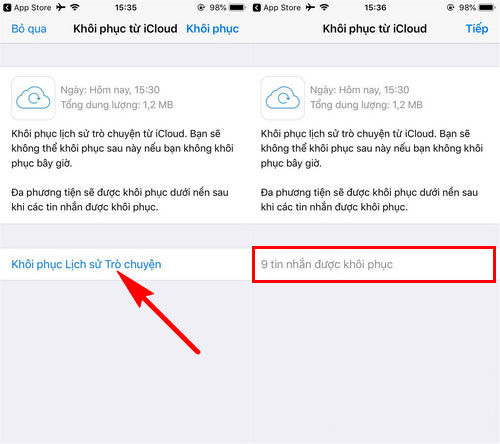
Như vậy, các bạn đã vừa đi tìm hiểu về các bước thực hiện cách khôi phục các tin nhắn và hình ảnh WhatsApp đã xóa trên iPhone, hy vọng qua bài viết này các bạn đã có cho mình phương án thực hiện việc khôi phục dữ liệu quan trọng trên ứng dụng này.
>>> Đừng bỏ lỡ: Mẹo khôi phục hình ảnh đã xóa trên iPhone bằng EaseUS MobiSaver
Chúc các bạn thành công nhé!






